Como desativar compras dentro do aplicativo
Como desativar compras dentro do aplicativo no Android e iPhone? Está com medo de fazer alguma compra sem querer dentro de algum aplicativo do celular? Para não correr riscos ou caso você tenha filho pequeno, é possível ativar proteção de compra para exigir a senha sempre que realizar uma compra. A seguir explicamos como ativar a proteção de compra no Android e depois no iPhone.
Como desativar compras dentro do aplicativo no Android
No Android você pode ativar a autenticação sempre que fizer alguma compra na Google Play Store.
1. Abra a Google Play Store.
2. Toque na sua foto no canto superior direito.
3. Toque em Configurações.
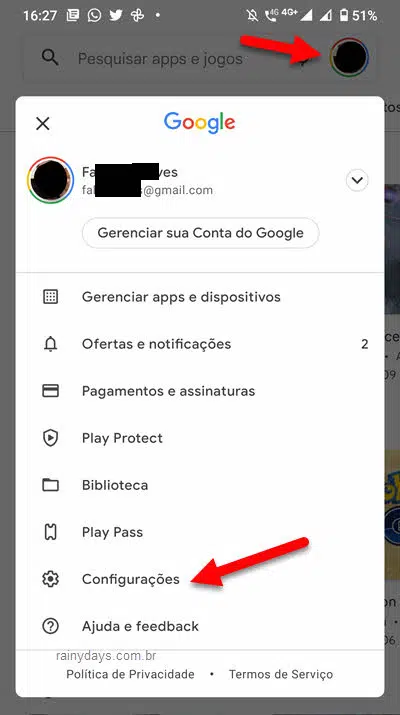
4. Toque em Autenticação.
5. Toque em Autenticação necessária para compras.
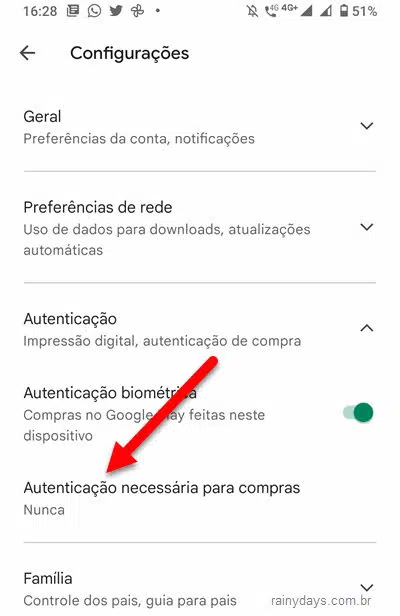
6. Toque em Para todas as compras feitas no Google Play neste dispositivo.
7. Digite sua senha do Google para confirmar e toque em Ok.
Pronto, agora sempre que tocar em alguma compra dentro de um aplicativo, será preciso digitar a senha do Google para confirmá-la.
Desativar compras nos aplicativos no iPhone
No iPhone você pode utilizar o recurso Tempo de Uso para bloquear compras dentro do aplicativo.
1. Abra o app Ajustes no iPhone.
2. Toque em Tempo de Uso.
3. Desça na tela e toquee m Conteúdo e Privacidade.
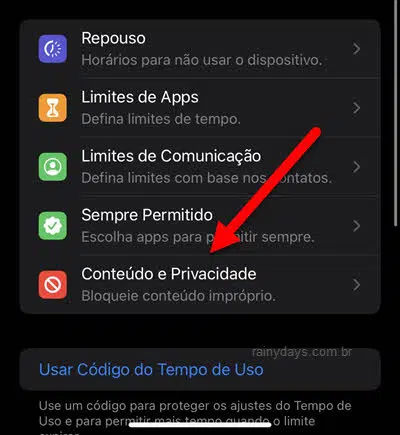
4. Toque no botão do lado direito de Restrições para ativar, ele ficará verde.
5. Toque em Compras no iTunes e App Store.
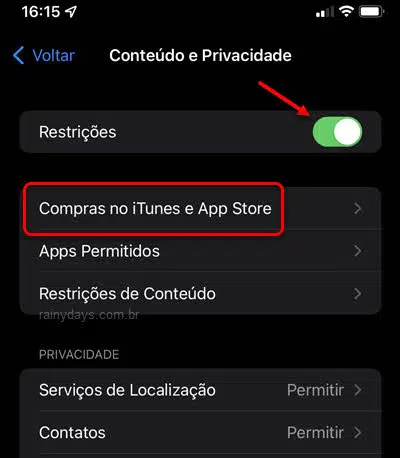
6. Toque em Compras Dentro de Apps.
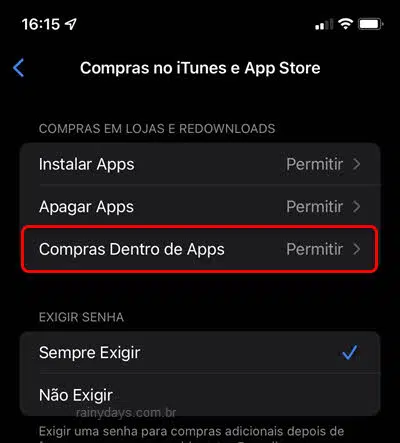
7. Toque em Não permitir.
Pronto, fazendo isso não será possível fazer compras dentro de aplicativos, até que você desative esta restrição.
Caso queira proteger para outras pessoas não conseguirem desativar esta configuração, volte na tela de “Tempo de Uso” e toque em “Usar código do Tempo de Uso”. Crie um PIN para bloqueio das configurações, assim somente quem souber o código poderá alterar as compras dentro de apps.
